Korjaa Microsoft Teams: Anteeksi, emme voineet yhdistää sinua

Näetkö usein virheen "Anteeksi, emme voineet yhdistää sinua" MS Teamsissa? Kokeile näitä vianetsintävinkkejä päästäksesi eroon tästä ongelmasta heti!
Microsoft Teamsin avulla useat käyttäjät voivat käsitellä samaa asiakirjaa samanaikaisesti. Esimerkiksi eri tiimin jäsenet voivat työskennellä saman asiakirjan eri osien parissa samanaikaisesti.
Jatka tämän oppaan lukemista, jos haluat lisätietoja dokumentin työstämisestä yhdessä Teamsissa.
Etsi tiedosto, jota haluat käsitellä. Voit valita sen suoraan chat-ikkunasta tai Tiedostot- välilehdeltä.
Napsauta sitten Lisää vaihtoehtoja .
Valitse, kuinka haluat muokata tiedostoa. Valitse Muokkaa Teamsissa, jos haluat tehdä muutokset Teamsissa.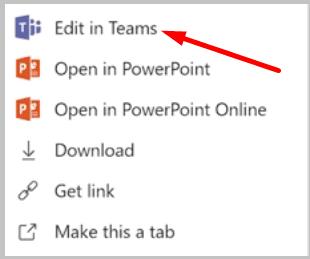
Voit aloittaa tiedoston muokkaamisen nyt. Jos toinen käyttäjä työskentelee tietyn osion parissa, näet värillisen lipun ja kyseisen henkilön nimen.
Lisäksi voit myös aloittaa keskustelun tietystä tiedoston osasta, jos tarvitset lisätietoja. Ja voit lisätä @mainintoja osoittaaksesi kysymyksesi tietylle käyttäjälle.
Kaikki tiimin jäsenet voivat avata ja muokata tiimikanavalle ladattuja tiedostoja. Tämä tarkoittaa myös sitä, että useat tiimin jäsenet voivat yhdessä muokata samaa asiakirjaa samanaikaisesti. Teams yhdistää kaikki muutokset automaattisesti reaaliajassa.
Lisää uusi Wiki-välilehti napsauttamalla Lisää välilehti -painiketta, valitsemalla Wiki ja nimeämällä välilehti. Voit aloittaa asiakirjan käsittelyn nyt.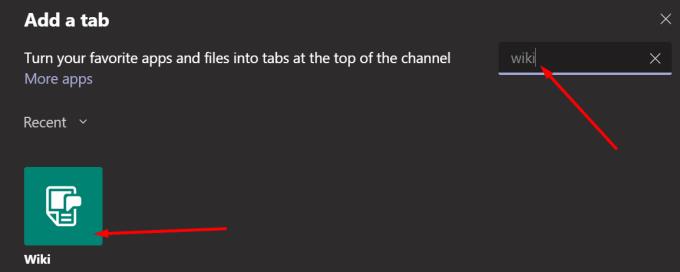
Wiki-välilehti on erittäin hyödyllinen työkalu, jonka avulla Teamsin käyttäjät voivat luonnostella ja muokata asiakirjoja ja keskustella samalla. Yksi Wikin käytön eduista on se, että tiimin jäsenet voivat kysyä ja vastata kysymyksiin, jotka liittyvät käsittelemiinsä asiakirjoihin reaaliajassa. Tällä tavalla saat nopeasti vastauksesi ja tiimi voi siirtyä seuraavaan tehtävään.
Wiki-välilehden avulla voit muotoilla tekstiä, lisätä uusia osioita, linkittää eri osioihin ja paljon muuta.
Vieraskäyttäjät voivat tehdä yhteistyötä asiakirjojen parissa Microsoft Teamsissa. Henkilöt, joilla on vieraskäyttöoikeus, voivat nähdä ja avata Teamsin kanavissa saatavilla olevia asiakirjoja. He voivat myös muokata asiakirjoja, jos IT-järjestelmänvalvoja on myöntänyt heille tarvittavat oikeudet.
Järjestelmänvalvojasi voi aina rajoittaa vierailevien käyttäjien pääsyä Teams-tiedostoihin. Tai he voivat myöntää vieraille lisäkäyttöoikeuksia. Lisätietoja yhteistyöstä vieraiden kanssa tiimissä on Microsoftin tukisivulla .
Näetkö usein virheen "Anteeksi, emme voineet yhdistää sinua" MS Teamsissa? Kokeile näitä vianetsintävinkkejä päästäksesi eroon tästä ongelmasta heti!
Tarvitsetko toistuvien kokousten aikataulutusta MS Teamsissa samoille tiimin jäsenille? Opi, kuinka perustaa toistuva kokous Teamsissa.
Microsoft Teams ei tällä hetkellä tue kokousten ja puheluiden lähettämistä televisioon suoraan. Mutta voit käyttää näyttöpeilausohjelmaa.
Tällä hetkellä Microsoft Teams Live Events -tilanteissa anonyymiä kysymistä ei voi poistaa käytöstä. Rekisteröityneet käyttäjät voivat jopa lähettää anonyymejä kysymyksiä.
Virhekoodi caa70004 ilmenee yleensä, kun Microsoft Teams ei pysty kirjautumaan sisään tai kun sovellus jumiutuu ja kaatuu.
Bluetooth-kuulokkeesi ei toimi Microsoft Teamsin kanssa? Tässä oppaassa näytetään parhaat menetelmät, joilla tämä ongelma voidaan korjata.
Opi, kuinka voit säilyttää Microsoft Teamsin tilasi aktiivisena ja näkyvissä asiakkaille ja kollegoille, vaikka et olisikaan varsinaisesti paikalla.
Amazon ja Slack ovat yhdistäneet kätensä laajentaakseen yritysasiakaskuntaansa. Slack hyödyntää useita AWS-pilvipohjaisia resursseja.
Korjataksesi sen, että Microsoft Teams ei voi lisätä vierasongelmatarkistusviiveongelmia, myöntää ongelma Powershell-komennoilla ja asentaa kaikki odottavat päivitykset.
Jos et näe kuvatiedostojasi Microsoft Teamsissa, harkitse selaimen välimuistin tyhjentämistä tai selaimen vaihtamista kokonaan.
Korjataksesi Microsoft Teamsin kaatumisen tarkista ensin Teams-palvelun tila Office 365:n hallintapaneelista, tyhjennä Microsoft Office -tunnistetiedot tai poista Teamsin välimuisti.
Korjaa Microsoft Teams -virhe Postilaatikkoa ei ole, Vahvista OAuth-kokoonpano, Poista Microsoft Teamsin asennus ja asenna se uudelleen tai palauta työ manuaalisesti.
Jos yrität kirjautua sisään Microsoft Teamsiin ja saat virhekoodin max_reload_exceeded, sinun on korjattava AD FS:n URL-ongelmat tai käytä vain verkkoasiakasta.
Saatko anteeksi, jos sinulla oli ongelmia muistikirjan virheen saamisessa? Korjaa se päivittämällä käyttäjäprofiili ja käyttämällä toista sovellusta.
Jos Microsoft Teams ei merkitse keskusteluja luetuiksi, sammuta ensin kaikki ilmoitukset, tarkista sitten, onko chat-istunto piilotettu, ja kirjaudu ulos ja kirjaudu takaisin sisään.
Kun Microsoft Teams -tehtävät eivät näy, yritä nähdä ne Android-mobiilisovelluksessa, tarkista päivitykset tai odota ilmoitusta arvioinnista.
Voit korjata virheilmoituksen, jonka mukaan Emme voineet tallentaa välilehtiasetuksiasi Microsoft Teamsissa, tarkistamalla koodisi ja varmistamalla, että URL-osoitteet on kirjoitettu oikein.
Jos Microsoft Teams -ryhmäsi käyttäjät eivät voi lähettää live-tapahtumia suurelle yleisölle, sinun on tarkistettava, onko suorien tapahtumien käytännöt asetettu.
Voit korjata Outlookin Microsoft Teams -apuohjelman puuttuvan ongelman varmistamalla, että apuohjelma on otettu käyttöön Outlookissa sekä Microsoft Teamsin kokousten tietosuoja-asetukset.
Microsoft Teams saa joukon uusia Meetings-ominaisuuksia, mukaan lukien dynaaminen näkymä, Together-tila, videosuodattimet ja live-reaktiot.
Näetkö usein virheen "Anteeksi, emme voineet yhdistää sinua" MS Teamsissa? Kokeile näitä vianetsintävinkkejä päästäksesi eroon tästä ongelmasta heti!
Tarvitsetko toistuvien kokousten aikataulutusta MS Teamsissa samoille tiimin jäsenille? Opi, kuinka perustaa toistuva kokous Teamsissa.
Onko sinulla RAR-tiedostoja, jotka haluat muuntaa ZIP-tiedostoiksi? Opi, kuinka RAR-tiedosto muutetaan ZIP-muotoon.
Opi, kuinka korjata OneDrive-virhekoodi 0x8004de88, jotta pilvitallennuksesi toimisi jälleen.
Microsoft Teams ei tällä hetkellä tue kokousten ja puheluiden lähettämistä televisioon suoraan. Mutta voit käyttää näyttöpeilausohjelmaa.
Spotify voi olla ärsyttävä, jos se avautuu automaattisesti aina, kun käynnistät tietokoneesi. Poista automaattinen käynnistys seuraamalla näitä ohjeita.
Mietitkö, miten ChatGPT voidaan integroida Microsoft Wordiin? Tämä opas näyttää sinulle tarkalleen, miten se tehdään ChatGPT for Word -lisäosan avulla kolmessa helpossa vaiheessa.
Tällä hetkellä Microsoft Teams Live Events -tilanteissa anonyymiä kysymistä ei voi poistaa käytöstä. Rekisteröityneet käyttäjät voivat jopa lähettää anonyymejä kysymyksiä.
Tässä oppaassa näytämme, kuinka voit vaihtaa oletusarvoisen zoom-asetuksen Adobe Readerissa.
Ristik viittaukset voivat tehdä asiakirjastasi paljon käyttäjäystävällisemmän, järjestelmällisemmän ja saavutettavamman. Tämä opas opettaa sinulle, kuinka luoda ristik viittauksia Wordissä.























